Mengedit dan menyesuaikan tumpukan widget di watchOS 10 di Apple Watch Anda adalah cara terbaik untuk membersihkan tampilan jam Anda. Jika Anda memiliki Jam tangan ala Tim Cook penuh dengan komplikasi, Anda dapat menggunakan widget untuk menyederhanakannya menjadi desain sederhana dan berkelas dengan akses cepat yang sama ke aplikasi dan aktivitas Anda.
Hari ini, saya akan menunjukkan cara memanfaatkannya semaksimal mungkin tumpukan widget yang cerdas.
Widget Apple Watch: Apa itu dan cara menggunakannya di watchOS 10
Daftar isi:
- Akses widget Apple Watch Anda
- Menambah atau menghapus widget dari tumpukan
- Sesuaikan pintasan aplikasi
- Bersihkan tampilan jam Anda
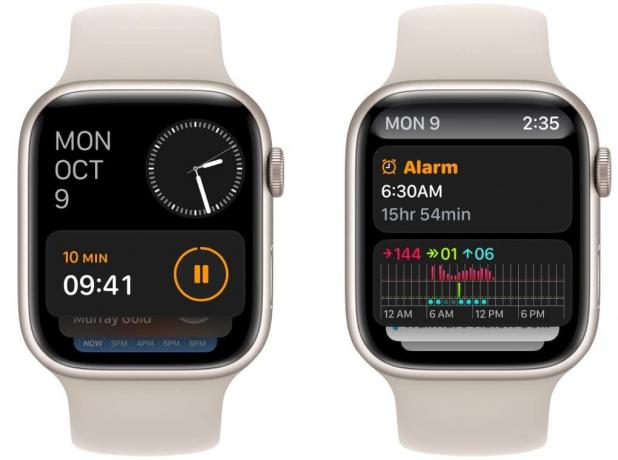
Tangkapan layar: D. Griffin Jones/Sekte Mac
Yang baru di watchOS 10, widget adalah bagian gulir kontrol yang dapat Anda akses dengan cepat dengan menggeser ke atas atau memutar kenop saat Anda menggunakan tampilan jam. Ini adalah cara cepat untuk mendapatkan informasi, melihat aktivitas langsung, dan meluncurkan aplikasi.
Jangan bingung antara widget dengan komplikasi, kontrol yang dapat disadap pada tampilan jam itu sendiri. Anda dapat mengeditnya dengan mengetuk dan menahan tampilan jam, lalu mengetuknya Sunting dan menggeser ke kanan.
Saat Anda mengakses widget, Anda akan melihat tanggal hari ini dan jam di bagian atas.
Di bawah, Anda akan melihat aktivitas langsung apa pun yang Anda lakukan — pengatur waktu yang berjalan, musik, atau podcast yang diputar. Mengetuk salah satu dari ini adalah cara mudah untuk membuka aplikasi yang berjalan di latar belakang. Cukup geser ke atas dan lihat apa yang terjadi daripada mencari aplikasi dan membukanya lagi.
Di bagian paling bawah tumpukan, Anda akan melihat Semua aplikasi tombol yang membawa Anda ke daftar aplikasi.
Secara default, Anda mendapatkan:
- Kalender
- Aktivitas
- Berita
- Cuaca
- Tiga aplikasi (Musik, Olahraga, Pesan)
Jika Anda ingin menambah atau menghapus widget, Anda harus melakukannya di Apple Watch. Saat ini, tidak ada cara untuk mengedit tumpukan dari iPhone Anda (kecuali Anda mengaktifkannya Pencerminan Apple Watch).
Geser ke atas untuk menampilkan widget Anda; ketuk dan tahan di mana saja pada layar untuk mulai mengedit.

Tangkapan layar: D. Griffin Jones/Sekte Mac
Yang besar + tombol akan menambahkan widget baru. Anda akan melihat saran di bagian atas; gulir ke bawah untuk melihat daftar lengkap widget yang tersedia. Ketuk salah satu untuk menambahkannya.
Tidak seperti widget di Layar Utama iPhone, Anda tidak dapat menyeretnya untuk mengatur urutan. Mereka akan berpindah-pindah berdasarkan apa yang penting sepanjang hari. Namun, Anda dapat menyematkan widget ke atas. Ketuk tombol pin kuning di sebelah kanan.
Hapus widget dengan tombol minus merah di sebelah kiri. Anda tidak boleh memiliki lebih dari delapan widget, jadi Anda mungkin perlu menghapus beberapa widget sebelum dapat menambahkan widget yang Anda inginkan.
Secara pribadi, saya menyematkan Weather ke atas. Saya menghapus Berita dan Aktivitas; Saya menambahkan Alarm, Podcast, dan Musik.
Sesuaikan pintasan aplikasi

Tangkapan layar: D. Griffin Jones/Sekte Mac
Di bagian bawah tumpukan widget terdapat satu widget yang tidak dapat Anda hapus — widget ini memberi Anda akses cepat ke tiga aplikasi pilihan Anda.
Ketuk dan tahan untuk menyesuaikan. Ketuk − untuk membuka salah satu tempat, dan ketuk + untuk memasukkan yang baru. Saya menambahkan Kalkulator, Remote Kamera, dan Pesan.
Pertahankan tampilan jam yang lebih bersih dengan tumpukan widget yang disesuaikan

Tangkapan layar: D. Griffin Jones/Sekte Mac
Menyesuaikan tumpukan widget dengan semua yang Anda lakukan di Apple Watch adalah cara terbaik untuk membersihkan tampilan jam, namun tetap memiliki akses cepat dan mudah ke aplikasi Anda.
Saya menggunakan tampilan Angka berwarna abu-abu tanpa komplikasi apa pun — semuanya masih ada, hanya dengan sekali gesek.
